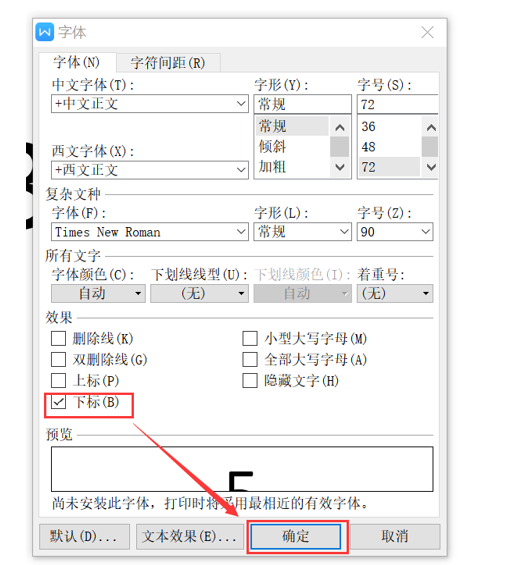word角度上标怎么打(Word中怎么加上角标和下角标)
2024-08-28 12:15:23 100人浏览
打开一个Word文档,我们可以看到文中的数字,而数字5是需要我们进过操作变成角标的,我们将把操作好的图片放在最后进行比对:
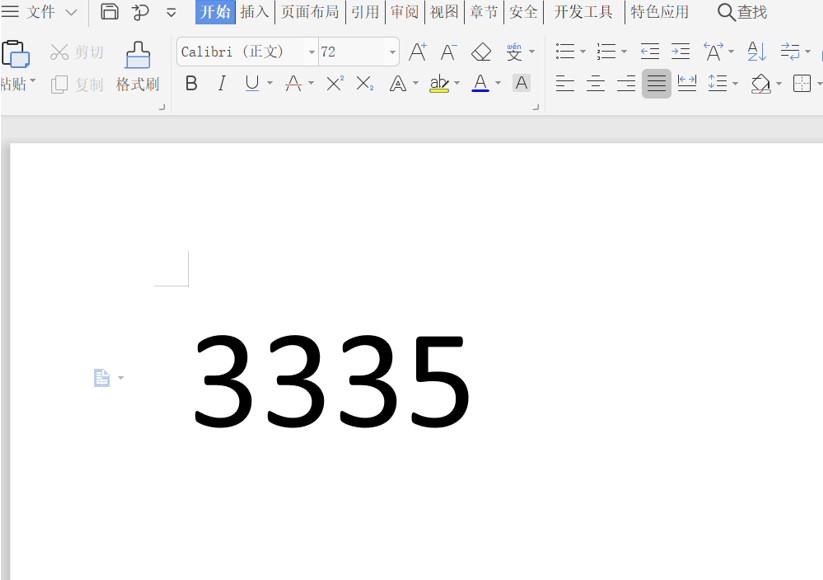
我用鼠标选中“5”,在”5″的右键选择字体:

出现的对话框中我们找到“上标”,然后点击确定:
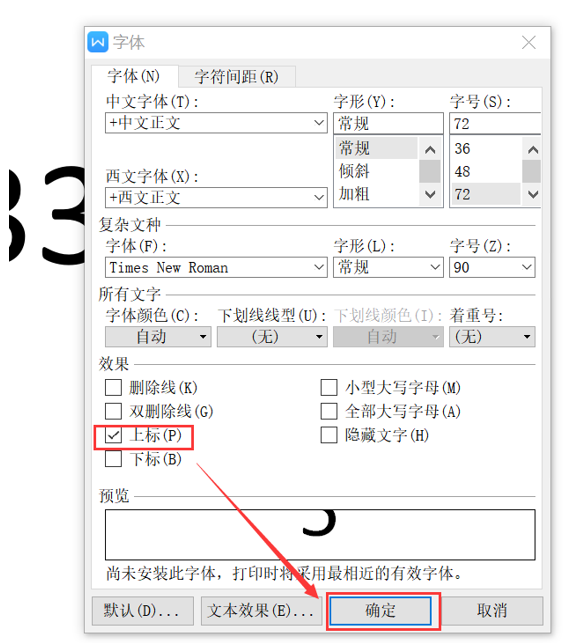
先选中要作为角标的文字,用鼠标右键单击选择【字体】,在弹出的对话框中勾选上角标,点击确定,上角标就加好了:
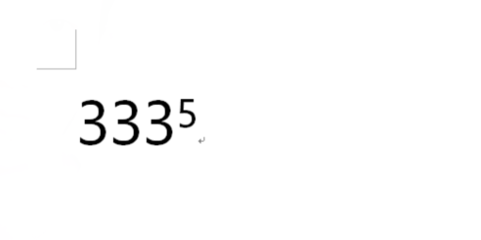
下角标也是一样,只要勾选对话框中的下角标就可以了: